I migliori 10 convertitori da MP4 a GIF online gratis nel 2025
"Qual è il miglior convertitore da MP4 a GIF online disponibile gratuitamente? Le GIF sono divertenti da condividere su internet e noi vogliamo convertire alcune clip MP4 in GIF da condividere su Facebook. Cosa dobbiamo fare?"
La GIF è un formato grafico bitmap che supporta informazioni grafiche fino a 8 bit per pixel. È di moda sulle piattaforme dei social media, come Twitter e Facebook, dove gli utenti condividono varie GIF come meme. Le GIF animate possono essere estratte dai formati video MP4 utilizzando un convertitore da MP4 a GIF online. In questo articolo abbiamo citato 10 diversi siti web che convertono facilmente i video MP4 nel formato GIF.
Parte 1. I 10 migliori strumenti gratuiti per convertire un MP4 in GIF online
Di seguito sono elencati i servizi online affidabili che possono trasformare istantaneamente un video MP4 in una GIF divertente e tagliata, da condividere sulle applicazioni social e con gli amici. Abbiamo condiviso le modalità di utilizzo di questi strumenti e ne abbiamo elencato gli aspetti positivi e negativi.
1. CloudConvert
Non importa se hai un video in formato MP4 o in altri formati come WEBM o AVI; CloudConvert può convertirli efficacemente in GIF gratuitamente.
- Apri CloudConvert e clicca su Seleziona file per aggiungere l'MP4. Inoltre, puoi caricare il video dall'URL o dal tuo account di cloud storage.
- Clicca sul pulsante Converti per eseguire la conversione.
- Scarica la GIF.
Pro
Consente di caricare video da OneDrive, Google Drive e Dropbox.
Puoi anche gestire la risoluzione, le dimensioni e la qualità del video.
La conversione batch è disponibile anche qui.
Contro
Velocità di elaborazione ridotta con la versione gratuita.
2. Adobe Express
Adobe Express è consigliato online se vuoi convertire un MP4 di un'ora in GIF in pochi secondi. È gratuito e accessibile da qualsiasi browser web.
- Carica il file MP4.
- Regola le dimensioni del file e il rapporto di aspetto.
- Clicca su Download per salvare la GIF.
Pro
Veloce e affidabile.
Contro
Non è consentito caricare un video di durata superiore a 1 ora su AdobeExpress.
Ti permette di tagliare il video.
3. OnlineConverter
OnlineConverter è uno strumento pratico e leggero per convertire un video in GIF online. È completamente gratuito e supporta diversi video, audio, ebook, immagini e altri formati.
- Dalla pagina di OnlineConverter, clicca su Scegli file per inserire l'MP4.
- Clicca sulla scheda Opzioni e taglia il video. Puoi anche regolare la dimensione del fotogramma.
- Premi Converti per trasformare il video in una GIF.
Pro
UI semplice
Convertitore multiuso
Contro
Converte solo video MP4 minori di 200 MB in GIF.
Pubblicità
Il convertitore online non converte i file criptati.
4. EZGIF
Il convertitore video online EZGIF trasforma i tuoi video preferiti di YouTube e gli MP4 virali in GIF animate di alta qualità. Inoltre, puoi eseguire lo strumento in modo efficiente sul tuo computer o smartphone.
- Prima di tutto, apri EZGIF sul tuo dispositivo e vai alla sezione Carica file video.
- Clicca su Scegli file per importare il clip MP4. Successivamente, clicca su Carica file!
- Seleziona l'opzione Video to GIF e clicca su Converti in GIF. Inoltre, puoi impostare gli FPS, l'ora di inizio/fine e le dimensioni.
Pro
Produce GIF di alta qualità
Supporta diversi formati video
Contro
La dimensione massima del file caricato è di soli 100MB.
Elaborazione lenta
5. Convertio
Convertio è un creatore di GIF online da video affidabile, veloce e facile da usare che supporta oltre 300 formati. Inoltre, puoi aggiungere gli MP4 allo strumento utilizzando il tuo dispositivo, Dropbox o l'account Google Drive.
- Accedi a Convertio su qualsiasi browser funzionale.
- Inserisci il file MP4 e seleziona GIF come nuovo formato.
- Clicca su Convertio, che consentirà allo strumento di avviare il cambio di formato.
- Premi la scheda Download per salvare la GIF sul dispositivo.
Pro
Sicuro
Funziona su tutti i dispositivi o piattaforme
Contro
Limite di conversione dei file di soli 100MB
6. Zamzar
Zamzar è forse uno dei più vecchi convertitori di file online, che funziona anche come un ottimo compressore da MP4 a GIF. La piattaforma supporta tutti i formati di file e ha un'eccellente velocità di elaborazione.
- Dall'interfaccia web di Zamzar, clicca su Aggiungi file per inserire l'MP4.
- Scegli GIF come nuovo formato e clicca su Converti ora.
- Una volta terminata la conversione, scarica la GIF.
Pro
È disponibile anche un'applicazione desktop
Considerato affidabile in tutto il mondo
Contro
50MB di conversione gratis
7. Online-Convert
Quando lavori con i file digitali, hai bisogno di un convertitore di file online rapido, facile e interattivo, come Online-Convert, che converta velocemente i video MP4 nel formato che desideri, come il GIF.
- Aggiungi l'MP4 nell'interfaccia dello strumento online cliccando su Scegli file.
- Una volta che il file è stato caricato, clicca su Start.
- L'elaborazione richiederà un po' di tempo, ma al termine potrai scaricare la GIF.
Pro
È disponibile il supporto cloud (Google Drive, Dropbox)
Puoi anche comprimere il video durante la conversione.
Contro
La dimensione totale del file per la conversione è di soli 100MB
Piani tariffari costosi.
8. FreeConvert
FreeConvert non solo converte gli MP4 in GIF, ma ti permette anche di modificare gli FPS e la dimensione complessiva del file grazie a un'interfaccia utente amichevole. È veloce e ti permette di inserire file multimediali direttamente dai tuoi account di cloud storage.
- Su FreeConvert, clicca su Scegli file per importare il tuo MP4.
- Personalizza le impostazioni e fai clic su Crea GIF.
- Dopo la notifica di conversione, clicca su Scarica GIF per salvare il file.
Pro
Limite di conversione dei file di 1GB
La crittografia SSL a 256 bit protegge i tuoi dati
Contro
Troppa pubblicità
9. Video2Edit
Il convertitore da MP4 a GIF di Video2Edit ti permette di trasformare i tuoi file MP4 in piccole GIF animate senza alcun problema. Con questo strumento puoi modificare le dimensioni del file, applicare filtri di colore e regolare gli FPS prima della conversione.
- Tocca su Scegli file e aggiungi l'MP4 a Video2Edit.
- Clicca su Avvia per attivare l'elaborazione.
- Infine, scarica il file.
Pro
Sono disponibili altre impostazioni video.
Contro
Limite di dimensione del file di 100MB
Piano premium costoso
10. Xconvert
Xconvert è veloce e rappresenta un'ottima scelta per modificare la risoluzione e il frame rate di un video MP4 prima di trasformarlo in una GIF.
- Seleziona la scheda Aggiungi file per importare l'MP4.
- Regola la frequenza dei fotogrammi, la qualità, la dimensione e la risoluzione.
- Infine, clicca su Converti per trasformarlo in GIF e scaricarlo.
Pro
Supporto per l'archiviazione su cloud
E' criptato con TLSv1.2.
Contro
Interfaccia obsoleta
Problema degli annunci pubblicitari
Parte 2. Altri suggerimenti: Come trasformare gli MP4 in GIF più piccole senza perdere qualità?
Gli strumenti online tendono a compromettere la qualità del video originale e offrono un supporto limitato alle dimensioni dei file, rovinando l'intero processo di conversione. Per questo motivo, ti consigliamo un software stabile e affidabile, come Wondershare UniConverter, per convertire un MP4 in GIF gratuitamente.
Inoltre, gli strumenti online sono lenti a causa di vari fattori, ma UniConverter funziona 90 volte più velocemente degli strumenti online sopra citati. Inoltre, con questo programma hai più libertà di personalizzare le impostazioni dei file rispetto a qualsiasi altro servizio disponibile online.
Alcune caratteristiche fondamentali offerte da Wondershare UniConverter sono le seguenti:
- In confronto agli strumenti online, con UniConverter non c'è alcun limite di dimensione per il caricamento dei file MP4.
- Puoi regolare la durata dei tuoi video MP4.
- Offre anche la possibilità di convertire le foto in GIF.
Wondershare UniConverter - Video Toolbox tutto in uno per Windows e Mac.
Converte i video in oltre 1000 formati a una velocità 90 volte superiore.
Editor video facile da usare, che include la possibilità di tagliare, ritagliare, aggiungere effetti e sottotitoli.
Comprime i video in qualsiasi formato senza perdita di qualità.
Un simpatico editor di sottotitoli abilitato all'intelligenza artificiale per aggiungere automaticamente i sottotitoli ai tuoi video tutorial.
Di seguito sono riportati i passaggi dettagliati su come convertire gli MP4 in GIF con UniConverter:
Come convertire gli MP4 in GIF in alta qualità in modo rapido?
Passaggio 1 Aggiungi l'MP4 a UniConverter
Esegui il software sul tuo sistema Windows o Mac e clicca su Toolbox. Seleziona l'opzione Creatore di GIF. Una volta aperta la nuova finestra, nella sezione Video in GIF, aggiungi il file MP4.
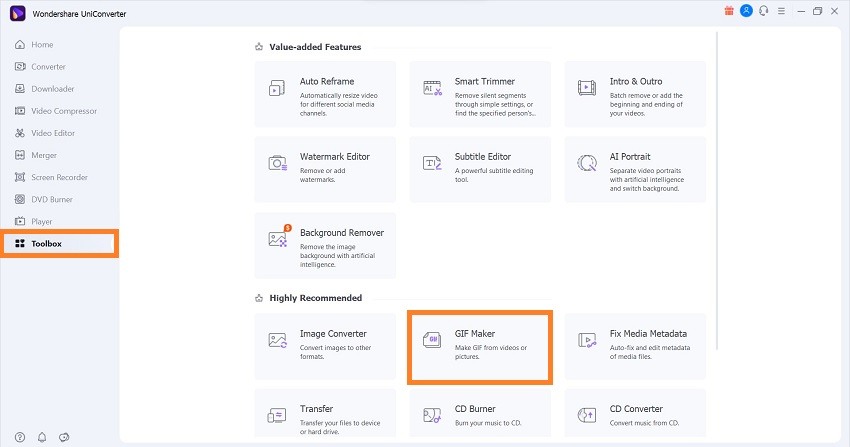
Passaggio 2 Regola le impostazioni e converti l'MP4 in GIF
Dopo aver caricato il file. Imposta il punto di inizio e di fine. Inoltre, regola la Dimensione di uscita e il Frame Rate. Infine, seleziona la nuova posizione del file e clicca su Crea GIF per avviare la conversione.
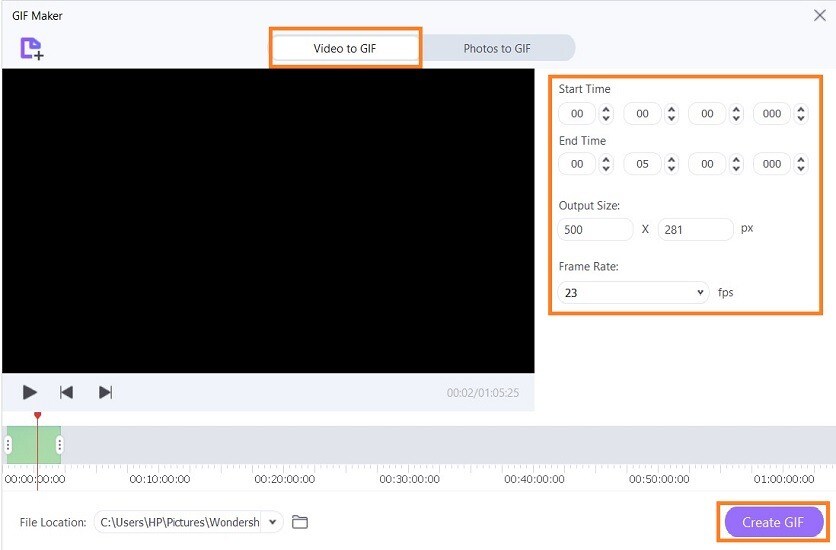
Parte 3. Domande frequenti sulla conversione da MP4 a GIF animate
Le domande più frequenti relative alla conversione da MP4 a GIF trovano risposta in questa sezione. Continua a leggere per saperne di più:
1. Perché i file GIF sono più grandi degli MP4?
Le GIF sono più estese della maggior parte dei formati di file perché memorizzano ogni fotogramma come un'immagine individuale. Inoltre, la GIF non è un formato di compressione affidabile in quanto obsoleto.
2. Come faccio a convertire un MP4 in una GIF in Photoshop?
I passi da compiere sono i seguenti:
- Esegui Photoshop e fai clic su File nella barra dei menu.
- Clicca su Importa e seleziona Fotogrammi video su livelli.
- Abilita l'opzione Crea animazione fotogramma.
- In seguito, clicca di nuovo su File e seleziona l'opzione Esportazione.
- Prosegui, clicca su Salva per il Web (Legacy) e, alla voce Preset, scegli GIF.
- Infine, premi la scheda Salva per finalizzare la conversione.
3. VLC può creare GIF?
Sì, è possibile creare GIF utilizzando VLC Media Player sul tuo computer. Dai un'occhiata alla guida passo-passo qui di seguito:
- Apri VLC e clicca su Visualizza nella barra dei menu.
- Dall'elenco a discesa, clicca su Controlli avanzati, che ti permetterà di visualizzare ulteriori opzioni di modifica.
- Regola il cursore per contrassegnare il segmento che desideri estrarre e creare come GIF.
- Clicca sul pulsante Registra.
- Ora, utilizzando l'interfaccia utente di VLC, clicca su Preferenze da Strumenti.
- Prosegui, clicca su Preferenze avanzate ed espandi l'opzione Filtri.
- Clicca su Filtro scena e seleziona Salva. La GIF verrà creata.
 Converti in batch MOV in MP4, AVI, 3GP, WAV e viceversa facilmente.
Converti in batch MOV in MP4, AVI, 3GP, WAV e viceversa facilmente. 


